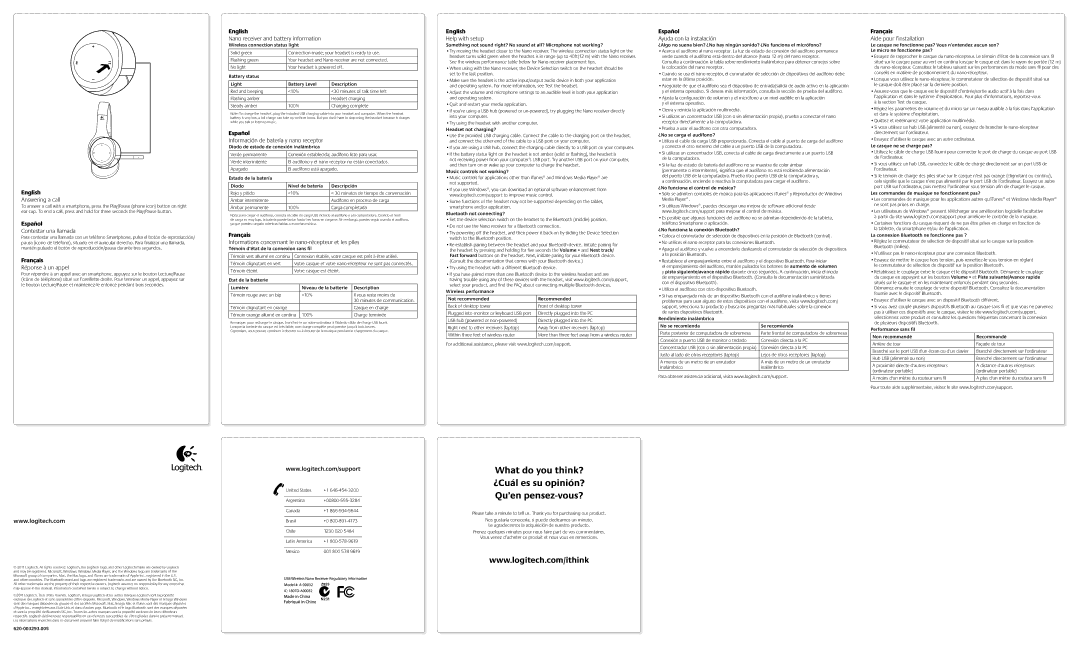English
Answering a call
To answer a call with a smartphone, press the Play/Pause (phone icon) button on right ear cup. To end a call, press and hold for three seconds the Play/Pause button.
Español
Contestar una llamada
Para contestar una llamada con un teléfono Smartphone, pulsa el botón de reproducción/ pausa (icono de teléfono), situado en el auricular derecho. Para finalizar una llamada, mantén pulsado el botón de reproducción/pausa durante tres segundos.
Français
Réponse à un appel
Pour répondre à un appel avec un smartphone, appuyez sur le bouton Lecture/Pause (icône de téléphone) situé sur l’oreillette droite. Pour terminer un appel, appuyez sur le bouton Lecture/Pause et
English
Nano receiver and battery information
Wireless connection status light
Solid green | Connection made; your headset is ready to use. | |
Flashing green | Your headset and Nano receiver are not connected. | |
No light | Your headset is powered off. | |
Battery status |
|
|
|
|
|
Light | Battery Level | Description |
Red and beeping | <10% | <30 minutes of talk time left |
Flashing amber |
| Headset charging |
Steady amber | 100% | Charging complete |
Note: To charge the headset, plug the included USB charging cable into your headset and computer. When the headset battery is very low, a full charge can take up to three hours. But you don’t have to stop using the headset because it charges while you talk or listen to music.
Español
Información de batería y nano receptor
Diodo de estado de conexión inalámbrica
Verde permanente | Conexión establecida; audífono listo para usar. | |
Verde intermitente | El audífono y el nano receptor no están conectados. | |
Apagado | El audífono está apagado. | |
Estado de la batería |
|
|
|
|
|
Diodo | Nivel de batería | Descripción |
Rojo y pitido | <10% | < 30 minutos de tiempo de conversación |
Ámbar intermitente |
| Audífono en proceso de carga |
Ámbar permanente | 100% | Carga completada |
Nota: para cargar el audífono, conecta el cable de carga USB incluido al audífono y a la computadora. Cuando el nivel
de carga es muy bajo, la batería puede tardar hasta tres horas en cargarse. Sin embargo, puedes seguir usando el audífono, ya que puedes cargarlo mientras hablas o escuchas música.
Français
Informations concernant le nano-récepteur et les piles
Témoin d’état de la connexion sans fil
Témoin vert allumé en continu | Connexion établie, votre casque est prêt à être utilisé. |
Témoin clignotant en vert | Votre casque et votre |
Témoin éteint | Votre casque est éteint. |
Etat de la batterie
Lumière | Niveau de la batterie | Description |
Témoin rouge avec un bip | <10% | Il vous reste moins de |
|
| 30 minutes de communication. |
Témoin clignotant en orange |
| Casque en charge |
Témoin orange allumé en continu | 100% | Charge terminée |
Remarque: pour recharger le casque,
English
Help with setup
Something not sound right? No sound at all? Microphone not working?
•Try moving the headset closer to the Nano receiver. The wireless connection status light on the headset turns solid green when the headset is in range (up to 40ft/12 m) with the Nano receiver. See the wireless performance table below for Nano receiver placement tips.
•When using with the Nano receiver, the Device Selection switch on the headset should be set to the last position.
•Make sure the headset is the active input/output audio device in both your application and operating system. For more information, see Test the headset.
•Adjust the volume and microphone settings to an audible level in both your application and operating system.
•Quit and restart your media application.
•If you’re using a USB hub (powered or
•Try using the headset with another computer.
Headset not charging?
•Use the provided USB charging cable. Connect the cable to the charging port on the headset, and connect the other end of the cable to a USB port on your computer.
•If you are using a USB hub, connect the charging cable directly to a USB port on your computer.
•If the battery status light on the headset is not amber (solid or flashing), the headset is
not receiving power from your computer’s USB port. Try another USB port on your computer, and then turn on or wake up your computer to charge the headset.
Music controls not working?
•Music controls for applications other than iTunes® and Windows Media Player® are not supported.
•If you use Windows®, you can download an optional software enhancement from www.logitech.com/support to improve music control.
•Some functions of the headset may not be supported depending on the tablet, smartphone and/or application.
Bluetooth not connecting?
•Set the device selection switch on the headset to the Bluetooth (middle) position.
•Do not use the Nano receiver for a Bluetooth connection.
•Try powering off the headset, and then power it back on by sliding the Device Selection switch to the Bluetooth position.
•
•Try using the headset with a different Bluetooth device.
•If you have paired more than one Bluetooth device to the wireless headset and are
having trouble using any of these devices with the headset, visit www.logitech.com/support, select your product, and find the FAQ about connecting multiple Bluetooth devices.
Wireless performance
Not recommended | Recommended |
Back of desktop tower | Front of desktop tower |
Plugged into monitor or keyboard USB port | Directly plugged into the PC |
USB hub (powered or | Directly plugged into the PC |
Right next to other receivers (laptop) | Away from other receivers (laptop) |
Within three feet of wireless router | More than three feet away from a wireless router |
For additional assistance, please visit www.logitech.com/support.
Español
Ayuda con la instalación
¿Algo no suena bien? ¿No hay ningún sonido? ¿No funciona el micrófono?
•Acerca el audífono al nano receptor. La luz de estado de conexión del audífono permanece verde cuando el audífono está dentro del alcance (hasta 12 m) del nano receptor.
Consulta a continuación la tabla sobre rendimiento inalámbrico para obtener consejos sobre la colocación del nano receptor.
•Cuando se usa el nano receptor, el conmutador de selección de dispositivos del audífono debe estar en la última posición.
•Asegúrate de que el audífono sea el dispositivo de entrada/salida de audio activo en la aplicación y el sistema operativo. Si deseas más información, consulta la sección de prueba del audífono.
•Ajusta la configuración de volumen y el micrófono a un nivel audible en la aplicación y el sistema operativo.
•Cierra y reinicia la aplicación multimedia.
•Si utilizas un concentrador USB (con o sin alimentación propia), prueba a conectar el nano receptor directamente a la computadora.
•Prueba a usar el audífono con otra computadora.
¿No se carga el audífono?
•Utiliza el cable de carga USB proporcionado. Conecta el cable al puerto de carga del audífono y conecta el otro extremo del cable a un puerto USB de la computadora.
•Si utilizas un concentrador USB, conecta el cable de carga directamente a un puerto USB de la computadora.
•Si la luz de estado de batería del audífono no se muestra de color ámbar (permanente o intermitente), significa que el audífono no está recibiendo alimentación del puerto USB de la computadora. Prueba otro puerto USB de la computadora y,
a continuación, enciende o reactiva la computadora para cargar el audífono.
¿No funciona el control de música?
•Sólo se admiten controles de música para las aplicaciones iTunes® y Reproductor de Windows Media Player®.
•Si utilizas Windows®, puedes descargar una mejora de software adicional desde www.logitech.com/support para mejorar el control de música.
•Es posible que algunas funciones del audífono no se admitan dependiendo de la tableta, teléfono Smartphone o aplicación.
¿No funciona la conexión Bluetooth?
•Coloca el conmutador de selección de dispositivos en la posición de Bluetooth (central).
•No utilices el nano receptor para las conexiones Bluetooth.
•Apaga el audífono y vuelve a encenderlo deslizando el conmutador de selección de dispositivos a la posición Bluetooth.
•Restablece el emparejamiento entre el audífono y el dispositivo Bluetooth. Para iniciar
el emparejamiento del audífono, mantén pulsados los botones de aumento de volumen y pista siguiente/avance rápido durante cinco segundos. A continuación, inicia el modo de emparejamiento en el dispositivo Bluetooth. (Consulta la documentación suministrada con el dispositivo Bluetooth).
•Utiliza el audífono con otro dispositivo Bluetooth.
•Si has emparejado más de un dispositivo Bluetooth con el audífono inalámbrico y tienes problemas para usar alguno de estos dispositivos con el audífono, visita www.logitech.com/ support, selecciona tu producto y busca las preguntas más habituales sobre la conexión de varios dispositivos Bluetooth.
Rendimiento inalámbrico
No se recomienda | Se recomienda |
Parte posterior de computadora de sobremesa | Parte frontal de computadora de sobremesa |
Conexión a puerto USB de monitor o teclado | Conexión directa a la PC |
Concentrador USB (con o sin alimentación propia) | Conexión directa a la PC |
Justo al lado de otros receptores (laptop) | Lejos de otros receptores (laptop) |
A menos de un metro de un enrutador | A más de un metro de un enrutador |
inalámbrico | inalámbrico |
Para obtener asistencia adicional, visita www.logitech.com/support.
Français
Aide pour l’installation
Le casque ne fonctionne pas? Vous n’entendez aucun son?
Le micro ne fonctionne pas?
•Essayez de rapprocher le casque du
•Lorsque vous utilisez le
•
•Réglez les paramètres de volume et du micro sur un niveau audible à la fois dans l’application et dans le système d’exploitation.
•Quittez et redémarrez votre application multimédia.
•Si vous utilisez un hub USB (alimenté ou non), essayez de brancher le
•Essayez d’utiliser le casque avec un autre ordinateur.
Le casque ne se charge pas?
•Utilisez le câble de charge USB fourni pour connecter le port de charge du casque au port USB de l’ordinateur.
•Si vous utilisez un hub USB, connectez le câble de charge directement sur un port USB de l’ordinateur.
•Si le témoin de charge des piles situé sur le casque n’est pas orange (clignotant ou continu), cela signifie que le casque n’est pas alimenté par le port USB de l’ordinateur. Essayez un autre port USB sur l’ordinateur, puis mettez l’ordinateur sous tension afin de charger le casque.
Les commandes de musique ne fonctionnent pas?
•Les commandes de musique pour les applications autres qu’iTunes® et Windows Media Player® ne sont pas prises en charge.
•Les utilisateurs de Windows® peuvent télécharger une amélioration logicielle facultative à partir du site www.logitech.com/support pour améliorer le contrôle de la musique.
•Certaines fonctions du casque risquent de ne pas être prises en charge en fonction de la tablette, du smartphone et/ou de l’application.
La connexion Bluetooth ne fonctionne pas ?
•Réglez le commutateur de sélection de dispositif situé sur le casque sur la position Bluetooth (milieu).
•N’utilisez pas le
•Essayez de mettre le casque hors tension, puis
•Rétablissez le couplage entre le casque et le dispositif Bluetooth. Démarrez le couplage du casque en appuyant sur les boutons Volume + et Piste suivante/Avance rapide situés sur le casque et en les maintenant enfoncés pendant cinq secondes.
Démarrez ensuite le couplage de votre dispositif Bluetooth. Consultez la documentation fournie avec le dispositif Bluetooth.
•Essayez d’utiliser le casque avec un dispositif Bluetooth différent.
•Si vous avez couplé plusieurs dispositifs Bluetooth au casque sans fil et que vous ne parvenez pas à utiliser ces dispositifs avec le casque, visitez le site www.logitech.com/support, sélectionnez votre produit et consultez les questions fréquentes concernant la connexion de plusieurs dispositifs Bluetooth.
Performance sans fil
Non recommandé | Recommandé |
Arrière de tour | Façade de tour |
Branché sur le port USB d'un écran ou d'un clavier | Branché directement sur l'ordinateur |
Hub USB (alimenté ou non) | Branché directement sur l'ordinateur |
A proximité directe d'autres récepteurs | A distance d'autres récepteurs |
(ordinateur portable) | (ordinateur portable) |
A moins d'un mètre du routeur sans fil | A plus d'un mètre du routeur sans fil |
Pour toute aide supplémentaire, visitez le site www.logitech.com/support.
www.logitech.com
© 2011 Logitech. All rights reserved. Logitech, the Logitech logo, and other Logitech marks are owned by Logitech and may be registered. Microsoft, Windows, Windows Media Player, and the Windows logo are trademarks of the Microsoft group of companies. Mac, the Mac logo, and iTunes are trademarks of Apple Inc., registered in the U.S. and other countries. The Bluetooth word and logo are registered trademarks and are owned by the Bluetooth SIG, Inc. All other trademarks are the property of their respective owners. Logitech assumes no responsibility for any errors that may appear in this manual. Information contained herein is subject to change without notice.
©2011 Logitech. Tous droits réservés. Logitech, le logo Logitech et les autres marques Logitech sont la propriété exclusive de Logitech et sont susceptibles d’être déposés. Microsoft, Windows, Windows Media Player et le logo Windows sont des marques déposées du groupe et des sociétés Microsoft. Mac, le logo Mac et iTunes sont des marques déposées d’Apple Inc., enregistrées aux
www.logitech.com/support
United States | +1 | |
|
| |
Argentina | ||
|
|
|
Canada | +1 | |
|
|
|
Brasil | +0 | |
|
| |
Chile | 1230 020 5484 | |
|
|
|
Latin America | +1 | |
|
| |
Mexico | 001 800 578 9619 | |
What do you think? ¿Cuál es su opinión? Qu’en pensez-vous?
Please take a minute to tell us. Thank you for purchasing our product.
Nos gustaría conocerla, si puede dedicarnos un minuto. Le agradecemos la adquisición de nuestro producto.
Prenez quelques minutes pour nous faire part de vos commentaires.
Vous venez d’acheter ce produit et nous vous en remercions.
www.logitech.com/ithink